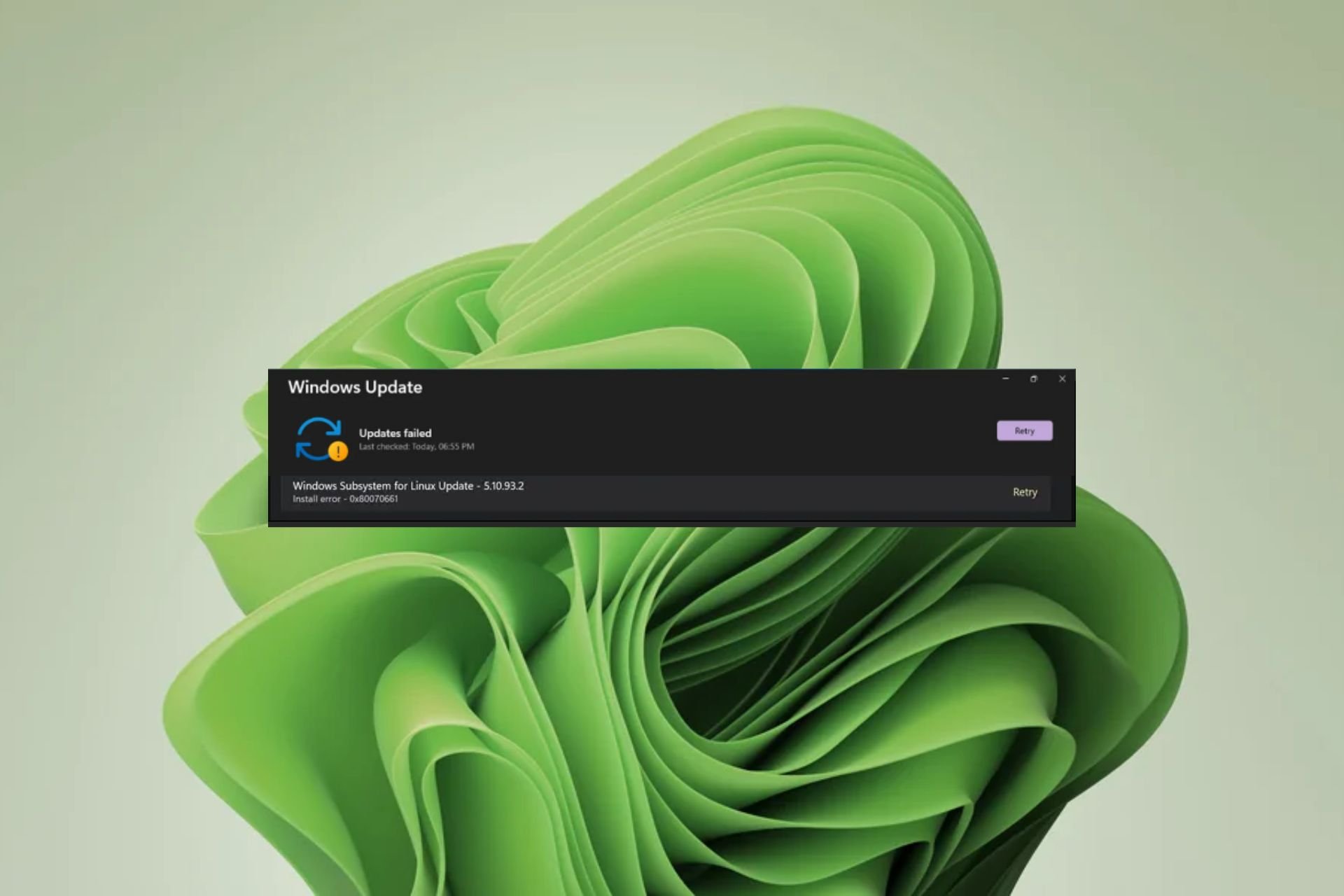
您是否知道除了通过内置更新工具更新Windows之外,您还可以通过命令行进行更新?当一个失败时,这是一种常见的解决方法,但是当两个都失败时,您会怎么做?
这是Windows用户在尝试为Linux更新Windows子系统时的最新头痛问题。你将通过 Windows 更新收到错误0x80070661,并通过命令行收到一条错误消息,指出0x80070661,此处理器类型不支持此安装包。
WSL软件是一个关键的更新,特别是对于那些喜欢在Windows上测试其他操作系统的人,所以这里有一个如何解决此错误的细分。
错误0x80070661与 Windows 子系统 for Linux 应用程序有关,该应用程序允许您在 Windows 中运行其他操作系统,而无需虚拟机。虽然您可以从Microsoft应用商店下载它,但它需要其他组件才能运行。
例如,从Microsoft应用商店下载后,您需要运行Windows Update来安装必要的错误修复和更新。简而言之,两者是齐头并进的,因此您可能会0x80070661得到错误。
现在,此安装包不支持此处理器类型消息。这表示 WSL 系统和处理器不兼容。该程序可能运行良好,但突然之间,它不再受支持。
这不应该引起惊慌。随着某些程序的更新,它们与旧软件不兼容。
例如,您的 WSL 可能已升级到较新版本,但如果 Windows 已过时,则两个软件之间可能存在通信错误。
在进行任何技术故障排除之前要执行的一些初步检查包括:
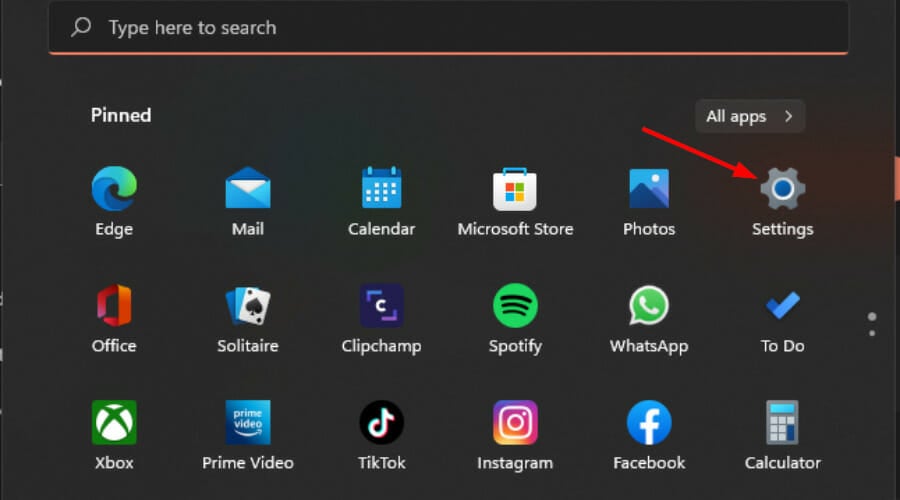
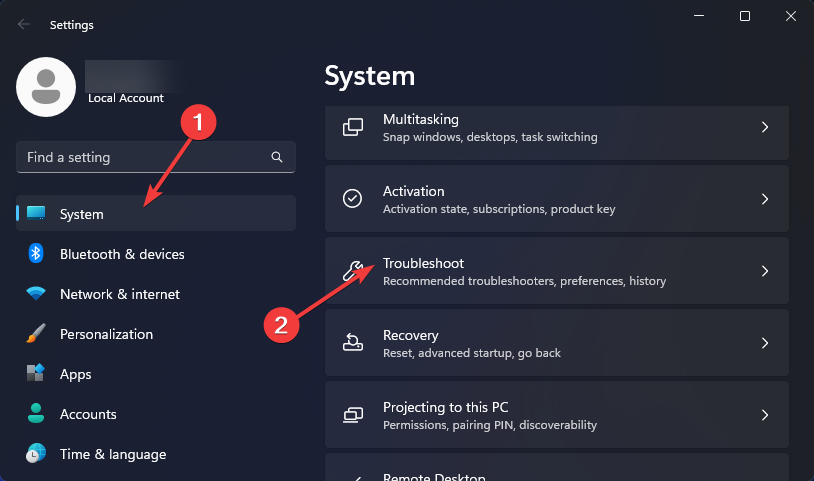
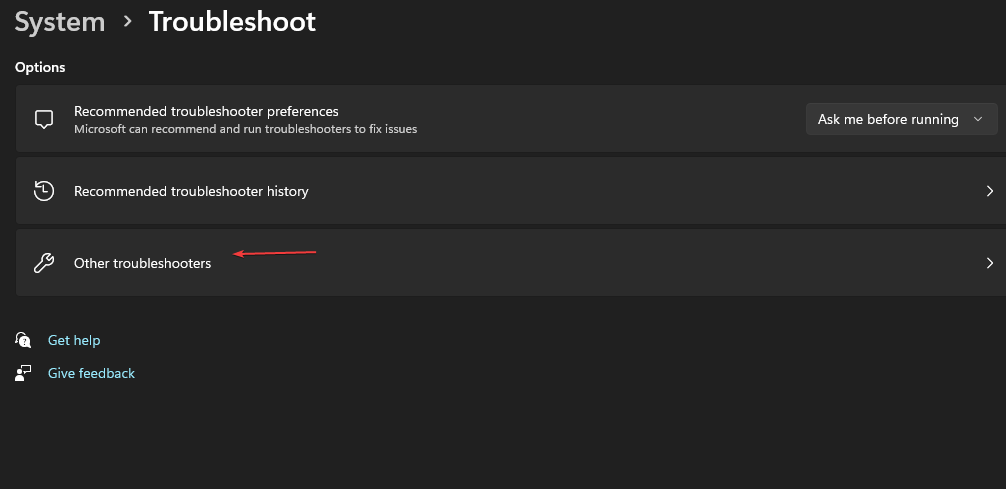
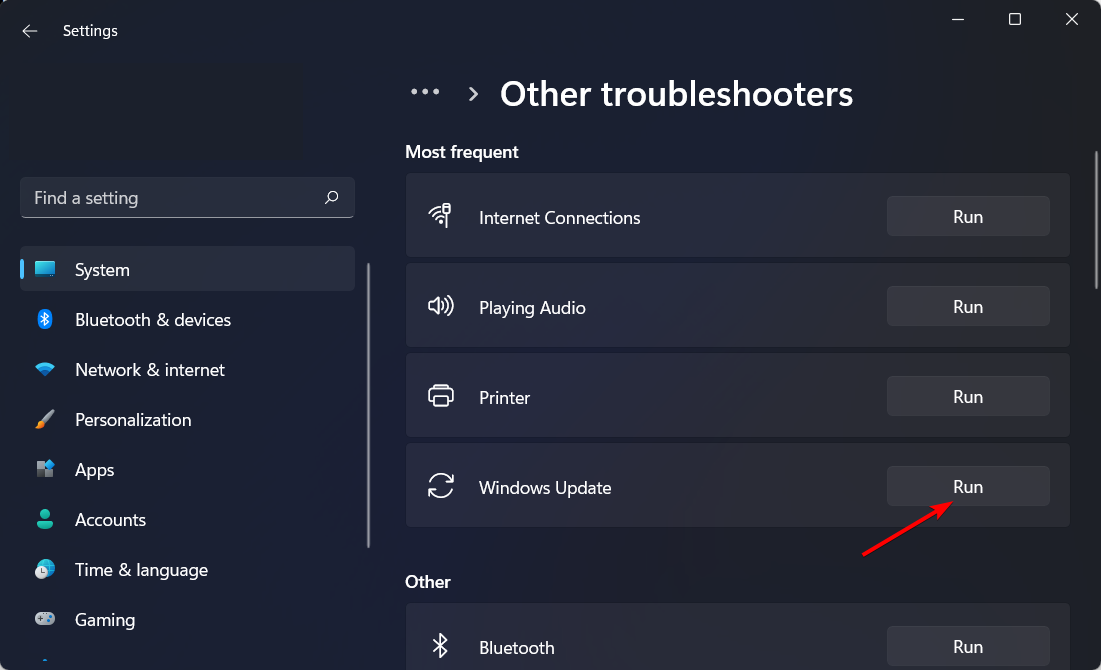
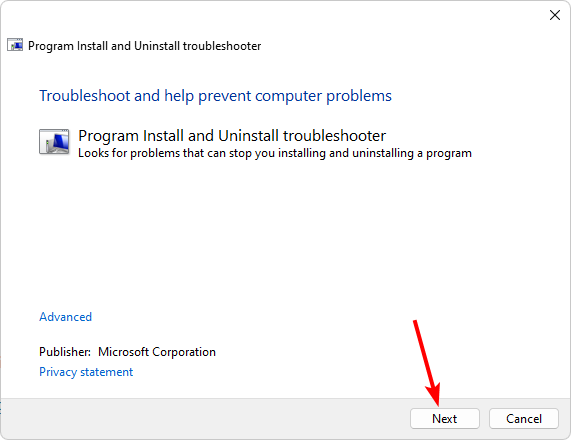
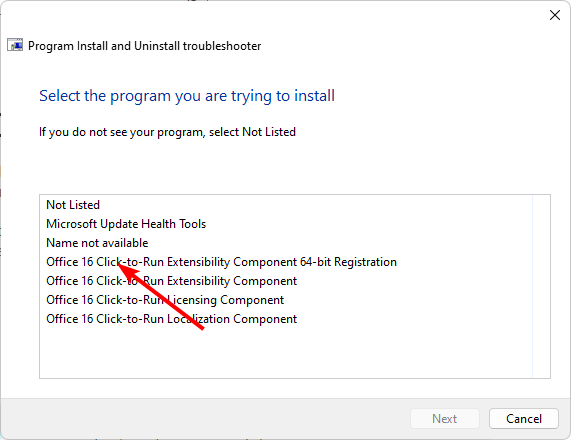
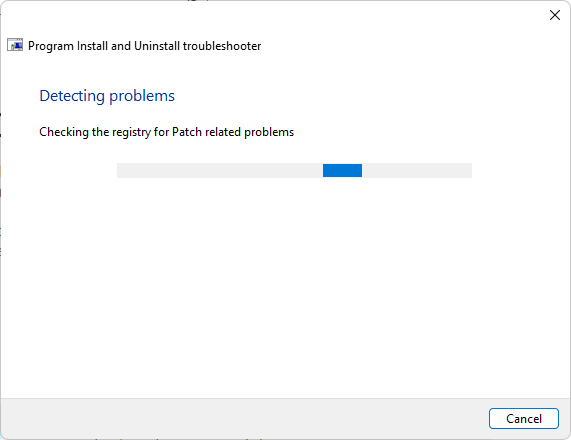
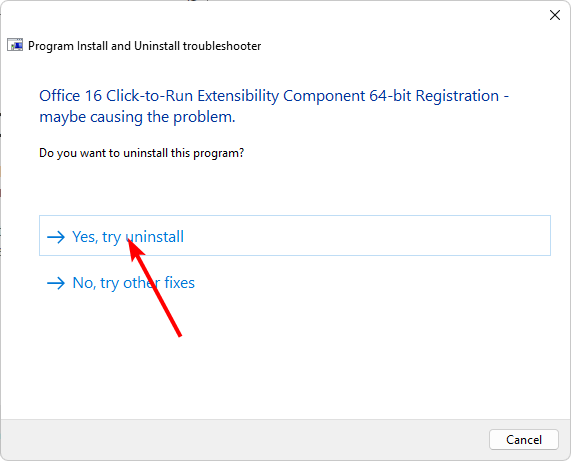
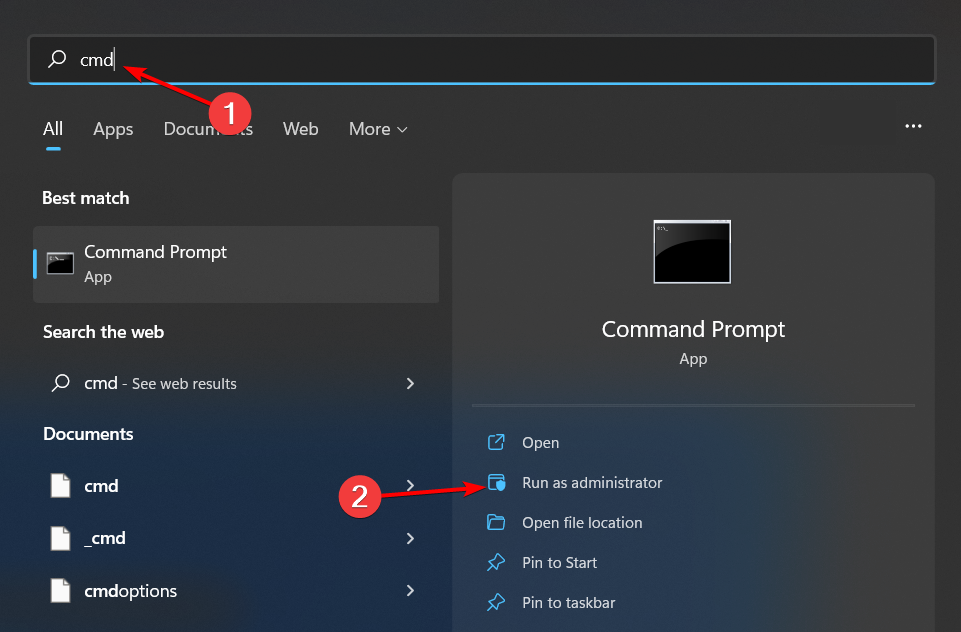
<code><strong>net stop bits</strong><strong>net stop wuauserv</strong><strong>net stop appidsvc</strong><strong>net stop cryptsvc</strong><strong>Del "%ALLUSERSPROFILE%Application DataMicrosoftNetworkDownloader*.*"</strong><strong>rmdir %systemroot%SoftwareDistribution /S /Q</strong><strong>rmdir %systemroot%system32catroot2 /S /Q</strong><strong>regsvr32.exe /s atl.dll</strong><strong>regsvr32.exe /s urlmon.dll</strong><strong>regsvr32.exe /s mshtml.dll</strong><strong>netsh winsock reset</strong><strong>netsh winsock reset proxy</strong><strong>net start bits</strong><strong>net start wuauserv</strong><strong>net start appidsvc</strong><strong>net start cryptsv</strong>net stop bits
<li data-slot-rendered-content="true">net stop cryptsvc<strong></strong>
</li>Del "%ALLUSERSPROFILE%Application DataMicrosoftNetworkDownloader*.*"<kbd></kbd>rmdir %systemroot%SoftwareDistribution /S /Q<img src="/static/imghw/default1.png" data-src="https://img.php.cn/upload/article/000/887/227/169198686786994.jpg" class="lazy" alt="如何解决Windows更新错误0x80070661">rmdir %systemroot%system32catroot2 /S /Q<li><strong>regsvr32.exe /s atl.dll</strong>🎜regsvr32.exe /s urlmon.dll🎜🎜regsvr32.exe /s mshtml.dll🎜🎜netsh winsock reset🎜🎜netsh winsock reset proxy🎜🎜net start bits🎜🎜net start wuauserv🎜🎜net start appidsvc🎜🎜net start cryptsv🎜🎜🎜🎜4. 重新安装 WSL🎜🎜🎜点击键并单击🎜设置🎜。🎜Windows🎜🎜🎜🎜单击“应用程序”,然后选择🎜“应用程序和功能🎜”。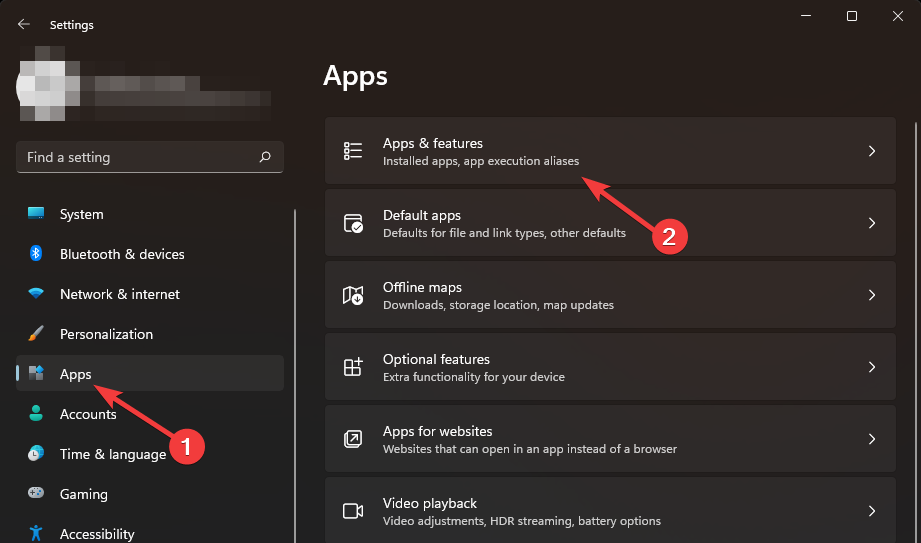
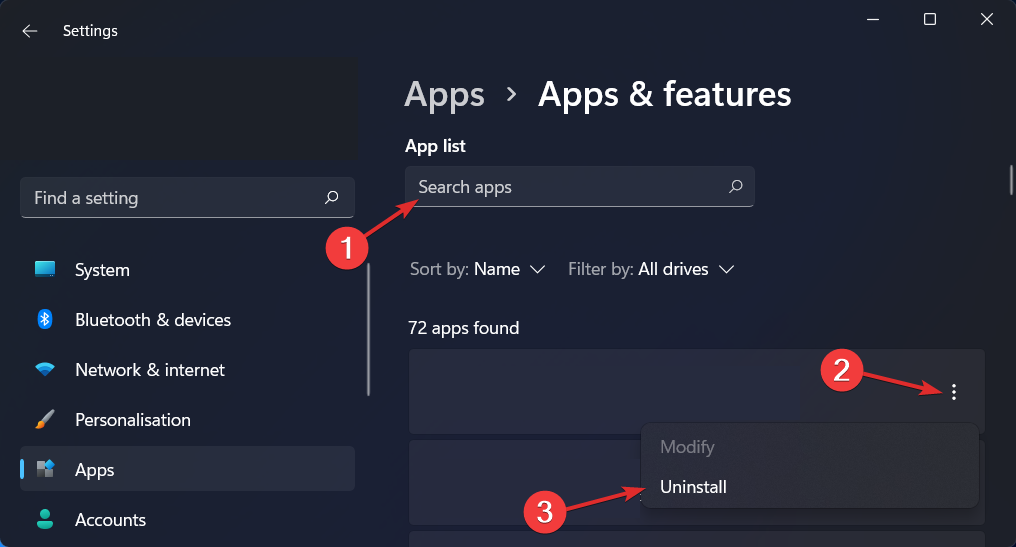
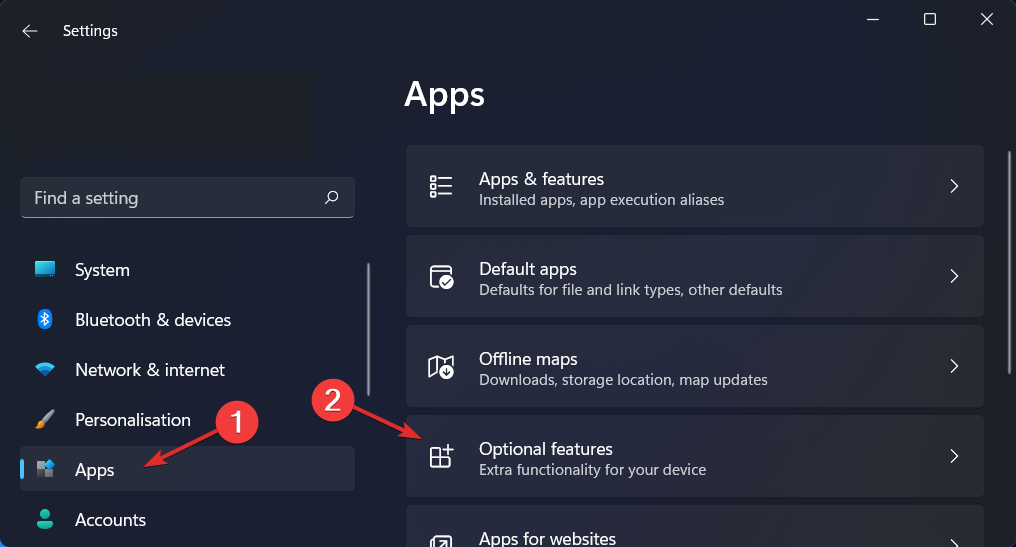
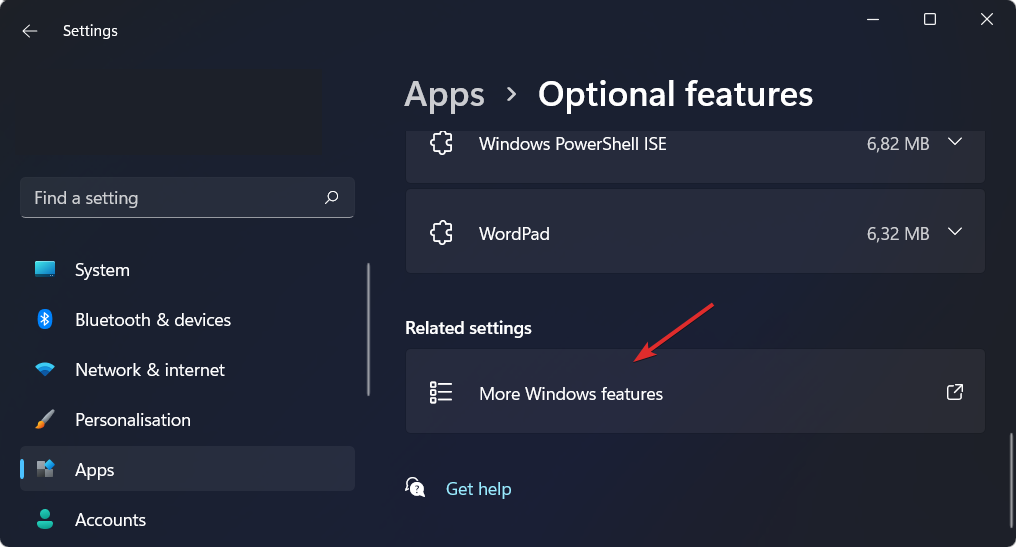
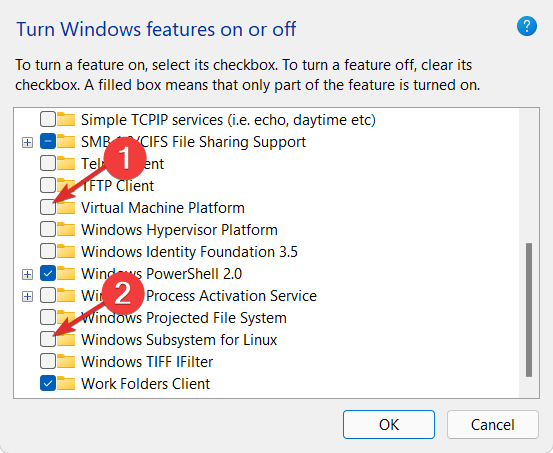
您也可以从Microsoft更新目录中手动下载更新。一些用户在走这条路后报告了一个成功的故事,所以如果上述所有步骤都失败了,这可能适合你。
我们还建议您获取Windows更新修复工具之一,该工具可以修复错误,例如0x80070661速度稍快。
以上是如何解决Windows更新错误0x80070661的详细内容。更多信息请关注PHP中文网其他相关文章!




